İlan
Fark etmediyseniz, klavye kısayollarının büyük hayranlarıyız ve siz de olmalısınız. Biraz pratik yaparak, Windows'ta fare olmadan gezinme Klavye Kısayollarıyla Yalnız GezinmeÇok sayıda klavye kısayolu biliyor olabilirsiniz, ancak fareniz olmadan Windows'da dolaşabileceğinizi biliyor muydunuz? İşte böyle. Daha fazla oku - hafızanıza bir kaç tane almak için kesinlikle zaman ayırmaya değer! Derlenmiş olsak da nihai klavye kısayol listesi Windows Klavye Kısayolları 101: Nihai KılavuzKlavye kısayolları size saatlerce zaman kazandırabilir. Evrensel Windows klavye kısayollarına, belirli programlar için klavye numaralarına ve çalışmanızı hızlandırmak için birkaç ipucuna hakim olun. Daha fazla oku , her bir kısayolu elle endekslemek göz korkutucu olur.
Bunun yerine, bugün Word'de sizin için her kısayolu listeleyecek bir numara kullanacağız - hiçbir şey kendi kısayollarını programın kendisinden daha iyi bilemez, değil mi? Word ve diğer favori Office programlarınız için klavye kısayollarının ana listesini nasıl elde edeceğiniz aşağıda açıklanmıştır.
Eklentiler Hakkında Bir Not
Eklentiler Office deneyiminizi artırabilir (kullanıma bakın için en iyi on eklenti Pro Gibi Verileri İşlemek, Analiz Etmek ve Görselleştirmek için Excel'i 10 Eklentiyle ÇalıştırınVanilla Excel şaşırtıcı, ancak eklentilerle daha da güçlü hale getirebilirsiniz. İşlemeniz gereken veriler ne olursa olsun, birisi bunun için bir Excel uygulaması oluşturmuştur. İşte bir seçim. Daha fazla oku ) bir stok kopyasından elde ettiğinizin ötesinde. Ancak, Word'de kararlılık sorunlarına da neden olabilirler ve daha da önemlisi bu tartışma için varsayılan klavye kısayollarını değiştirin.
Eklentilerinizin hiçbirinin kısayollarını ana listenize atmadığından emin olmak için vanilya Word'ü çalıştırmak istiyorsanız, programı Güvenli Modda başlatmanın iki yolu vardır, bu da eklentileri devre dışı bırakır.
Daha kolay yol programı ara Windows 8'de Daha İyi ve Daha Hızlı AramaWindows 8 arama özellikleri, alıştıktan sonra oldukça sağlamdır. Bilgisayarınızda ve İnternet'te arama yapmak için modern ve masaüstü yaklaşımlarını kullanabilirsiniz. Daha fazlasını bul! Daha fazla oku ve simgesi Windows Arama'da göründüğünde, CTRL tıklayın. Güvenli Modda başlatmak isteyip istemediğiniz sorulacaktır; Evet'i seçin ve devam edin.
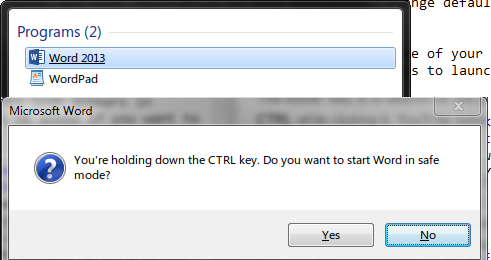
Eğer istersen "geeky" yolu yap Geeks için 6 Akıllı Windows İpuçlarıWindows karmaşık bir canavar. Bizi onunla ne kadar yapabileceğinizi şaşırtmak asla bitmez. İşte henüz bilmediğiniz bazı Windows ipuçları ve püf noktaları. Daha fazla oku , birkaç adıma daha ihtiyacınız olacak. İlk olarak, çalıştırılabilir programın PC'nizde nerede olduğunu öğrenin. Bunu kolayca yapmak için, yürütülebilir adını (winword.exe) arayın, simgesini sağ tıklayın ve Dosya konumunu aç. Ardından yolunu Windows Gezgini'nin gezinme çubuğuna kopyalayın. 64 bit bir sistemdeyseniz, Office 2013 için bu yürütülebilir dosyaların konumu muhtemelen aşağıdaki satır olacaktır:
C: \ Program Dosyaları (x86) \ Microsoft Office \ Office15 \ winword.exe. 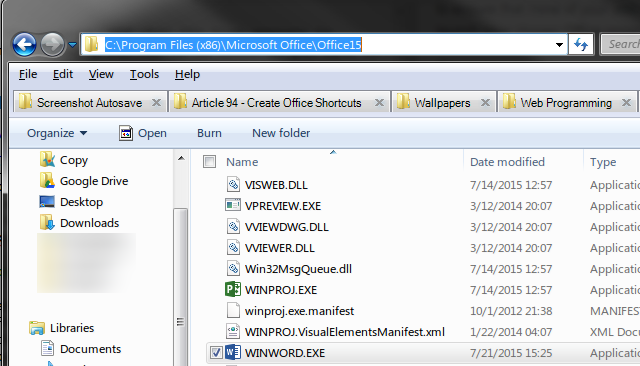
Dosya yolunu kopyaladıktan sonra, bir komut istemi aç Windows Komut İstemi: Düşündüğünüzden Daha Basit ve Daha KullanışlıKomutlar her zaman aynı kalmadı, aslında Windows 7 ile bile diğer yeni komutlar gelirken bazıları çöpe atıldı. Öyleyse, neden herkes başlangıcına tıklamak istemesin ki ... Daha fazla oku , çift tırnak işareti yazın (“Microsoft Office” ve “Program Dosyaları (x86)” boşluk içerdiğinden bu yana gerekir), ardından sağ tıklayın ve Yapıştırmak konum. İşlemi tamamlamak için yolu kapatmak için başka bir fiyat teklifi, ardından tek bir boşluk ve ardından / a. Yukarıdan takip ediyorsanız, Word için yazacağınız komut
"C: \ Program Dosyaları (x86) \ Microsoft Office \ Office15 \ winword.exe" / a. Bu, hiçbir eklenti olmadan Word'ü başlatır. Daha sonra komut istemini kapatabilir ve devam edebilirsiniz. Merak ettiğiniz hangi eklentileri kullandığınızı kontrol etmek istiyorsanız, Dosya> Seçenekler> Eklentiler tam listeyi görmek için.
Word Klavye Kısayolları
Çoğu kişi Word'ü bir şekilde kullanır (özellikle ücretsiz alabilirsin Evet, Microsoft Word'ü Ücretsiz Alın: Nasıl YapılırTam Microsoft Word deneyimi için ödeme yapmak istemiyor musunuz? Endişelenmeyin, işte Microsoft Word'ü ücretsiz olarak kullanabileceğiniz bazı yollar. Daha fazla oku ), kısayol listesi koleksiyonunuzu başlatmak için harika bir yerdir.
Tüm Kısayolların Listesi
Kullanılabilir makroların listesini hızlı bir şekilde açmak için bir kısayol (ironi) kullanın: ALT + F8veya Görünüm Sekmesi> Makrolar> Makroları Görüntüle. Bir kez orada, Makrolar: kutuya Kelime komutları. Gelen uzun listeden seçmek istersiniz ListCommands ve Çalıştırmak o.
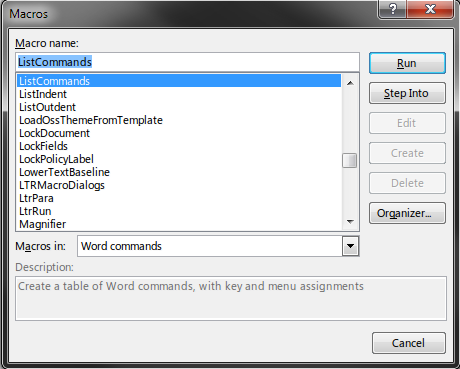
Şimdi, listenizin tüm Word komutlarını mı yoksa yalnızca geçerli klavye seçeneklerini mi içermesini istediğinizi seçmeniz gerekir. Bir şey istemedikçe tamamen kapsamlı sayfa, Geçerli klavye ayarları daha iyi bir seçenektir. Tam liste büyük olasılıkla kafa karıştırıcı olacak 76 sayfalık büyük bir belge oluşturur zamandan tasarruf et Microsoft Word mü kullanıyorsunuz? Zaman Kazandıran Bir Ninja Olmak İçin İşteYıllar geçtikçe, Microsoft Word dünyanın en iyi kelime işlemcilerinden biri haline geldi. Eminim orada aynı fikirde olmayan insanlar var - özellikle de Linux ya da Mac kullanıcıları ... Daha fazla oku Ayrıca, hiçbir şeye atanmamış boş komutlarla doludur.
Sık kullanılan komutların 10 sayfalık listesi, yani geçerli klavye ayarları çok daha sindirilebilir. Bir kez oluşturduktan sonra, bir PDF'ye dışa aktarmak için yukarıdaki işlemi gerçekleştirin ve istediğiniz zaman başvurabileceğiniz kişisel bir listeniz var!
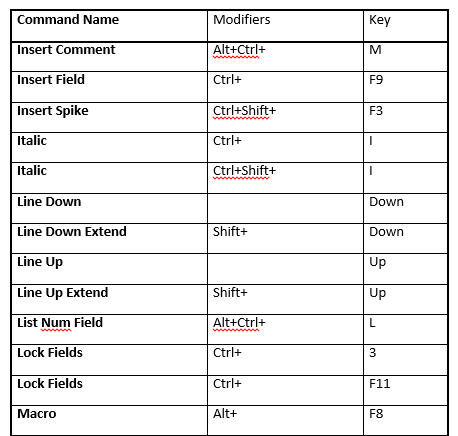
Yukarıdaki listeyi en iyi nasıl yazdıracağınızı veya kaydedeceğinizi merak ediyorsanız, nasıl yapılacağına ilişkin ipuçları için bir sonraki bölümün sonuna atlayın PDF'ye yazdır PDF'ye Yazdırmak için En İyi 7 AraçWindows'un tek bir sürümü, yerel bir PDF'den yazdırmaya çözümüyle birlikte gelmez. Peki en iyi alternatif nedir? Öğrenmek için en popüler 8 seçeneği kontrol ettik. Daha fazla oku .
Özel Kısayolları Yazdırma
Sizin veya başka birinin manuel olarak oluşturduğu kısayollar listesine ihtiyacınız olması durumunda, yazdırmak için bu yöntemi kullanın özel kısayollar MS Word'de Özel Kısayol Tuşları Ayarlama ve Hile Sayfası Oluşturma Daha fazla oku .
İlk olarak, yeni bir Word belgesi açın ve Dosya menüsünü tıklayın. Sonra, Yazdır sekmesi - evet, doğrudan baskıya geçiyoruz! Bu sefer kendiniz bir şey yazmaktan endişelenmenize gerek yok.
Bir kez Yazdır bölümünde, daha önce hiç görmediğiniz bir seçeneğe geçmeniz gerekir. Altında Ayarlar, ilk seçenek muhtemelen Tüm Sayfaları Yazdır. Bu listeyi tıklayın ve olarak değiştirin Anahtar Atamalar, dibine yakın.
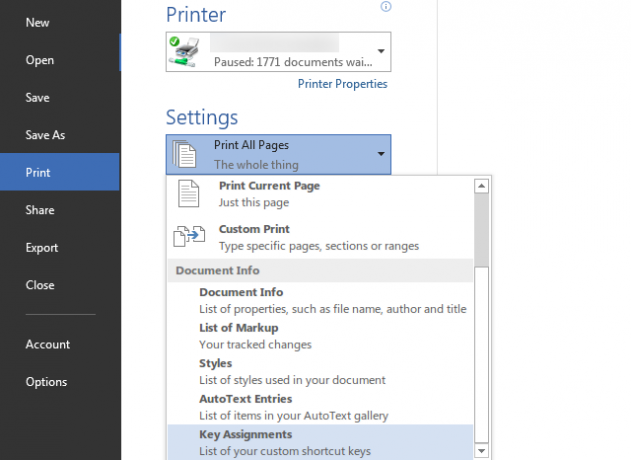
Şimdi, listeyi nereye göndermek istediğinizi seçmeniz gerekecek; altında seçimini yap Yazıcı. Masanız tarafından referans olarak asmak istiyorsanız belgenizi fiziksel olarak yazdırabilirsiniz, ancak kağıtsız gitmek Gelecek Burada - Bugün Kağıtsız Bir Yaşam Sürme RehberinizKağıtsız - günümüzde oldukça sık kullanılan bir terim. Ama bu ne demektir? Ve ne ölçüde uygulanır? Elbette ki ilerlemelere rağmen hepimiz bir dereceye kadar kağıt kullanıyoruz ... Daha fazla oku burada daha iyi bir seçenektir çünkü PDF'yi kaybedemezsiniz ve mürekkep veya kağıt israf etmez.
Daha önce tartıştığımız gibi, bilgisayarınızda gerçekten Adobe Reader'a ihtiyacınız yok Bu nedenle Adobe Reader'a ihtiyacınız yokAdobe Reader şişirilmiş, yavaş ve bir sorumluluktur. Kısacası, gereksiz. Hiç bir PDF Okuyucuya mı ihtiyacınız var? Adobe Reader olmadan PDF dosyalarını nasıl açacağınızı gösteriyoruz. Daha fazla oku ; PDF'ye yazdırmak için başka bir araca ihtiyacınız olacağı için burada işe yaramazlığını gösterir. Windows 10 kullanıyorsanız, yeni Microsoft PDF'ye Yazdır yazıcı. Aksi takdirde Foxit Reader, Adobe Reader'a hafif bir alternatif Açık Ofis ve PDF Dosyalarına 6 Hafif AlternatifSisteminizi gereksiz yığınlarla tıkamayın. PDF ve Office dosyalarının ara sıra görüntülenmesi için, kompakt uygulamaları kullanabilirsiniz ve herhangi bir ek yazılıma ihtiyacınız olmayabilir. Daha fazla oku , işi iyi yapacak. Kurulduktan sonra, yazıcınızın seçeneği olarak seçebilirsiniz, ardından Yazdır gönderir. Bir kaydetme konumu ve dosya adı seçtiğinizde, birinci adım tamamlanmıştır.
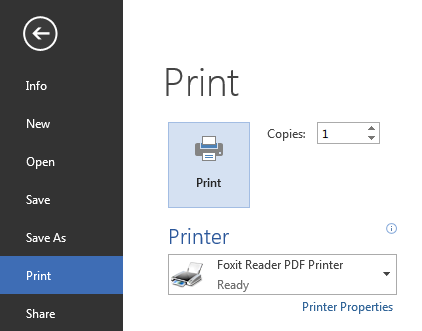
Diğer Programlar
Ne yazık ki, bu küçük hile başka bir Office programında çalışmıyor, sadece Word. Bu otomatik liste size zaman kazandırır ve doğrudan programdan gelir, bu yüzden doğru olduğunu bilirsiniz. Ancak, her şey kaybolmaz. Diğer programlar için benzer bir listeye ihtiyacınız varsa en iyi seçenek, bir listeyi Web'den PDF'ye dışa aktarmaktır. İşte bunun için ihtiyacınız olan her şey.
İlk olarak, istediğiniz Office programı için klavye kısayollarının ana listesini bulun. Resmi bir Microsoft listesi kullanmak, oldukça kapsamlı oldukları ve hata içermesi daha iyi olduğu için iyi bir fikirdir. Bunları Yardım'da (uygulamadayken F1 tuşuna basın) veya aşağıdaki sayfalarda bulabilirsiniz:
- Excel 2013 kısayollarının listesi
- PowerPoint 2013/2016 kısayollarının listesi
- Outlook 2013/2016 kısayollarının listesi
- OneNote 2013/2016 kısayollarının listesi
Uygun sayfaya girdikten sonra, CTRL + P Yazdır iletişim kutusunu açmak için. Burada, belgenin gri tonlamasını oluşturmayı veya diğer seçenekleri ayrıntılı olarak değiştirmeyi seçebilirsiniz. en iyi web sayfası baskı ipuçlarımız Web Sayfalarını Yazdırmayla İlgili En İyi İpuçları ve AraçlarKağıtsız kalmaya ne kadar uğraşırsanız çalışın, bazen bu web sayfasını yazdırmanız gerekir. Yol tarifleri, sınıf için bir makale, iş yerinde bir toplantı için bir çalışma kağıdı vb. Olabilir. Gibi... Daha fazla oku . Word’ün işlemi gibi, fiziksel olarak yazdırabilir veya PDF'ye gönderebilirsiniz. Bu dört sayfada 8-22 sayfa vardır, bu nedenle bunları yazdırmayı planlıyorsanız dikkate alın.
Sayfanın daha fazla barebone metin sürümünü tercih ediyorsanız, CTRL + A Web sayfasının tamamını seçip Word'e yapıştırın, ardından PDF'ye dışa aktarmadan önce tüm görüntüleri kaldırın, gereksiz metni kırpın veya yazı tipi boyutunu değiştirin. Veya şu gibi bir araç kullanabilirsiniz: PrintWhatYouLike Oluşturmak için Yazıcı-dostu sürüm Güzel Görünümlü Web Sayfalarını Boksuz Yazdırmak İçin 3 Kolay Yer İşaretiWeb siteleri kenar çubukları, resimler, reklamlar ve diğer yazdırılamayan öğelerle sıvalı olduğu için web'den bilgi yazdırmak genellikle zordur. Bir web sitesinin harika görünmesini sağlayan şey, yazdırma sırasında gerçek bir sürükle ... Daha fazla oku yazdırmak istediğiniz web sitesinin
Her program için bunu tekrarlayın, referans gösterilmeye hazır güzel bir PDF koleksiyonunuz olacak! Bunları işaretlemek veya arkadaşlarınıza göndermek istiyorsanız, Google Drive PDF'lerinizi güçlendirebilir Google Drive'daki PDF Dosyalarınızla Daha Fazla Şey Yapmanın 10 İpucuGoogle Drive, tam özellikli bir ofis paketidir. Temel özelliklerinden bazıları, bulut uygulamasında yerleşik PDF özelliklerini içerir. Daha fazla oku .
Listelerin Gücü
Artık favori Office klavye kısayollarınız için kullanışlı, özelleştirilmiş listeleriniz var. İle Office 2016 ufukta Microsoft Office 2016 Önizlemesi: Akıllı ve İnce DeğişikliklerMac için Office 2016 yeni çıktı ve Windows sürümü sonbaharda takip edecek. Size dünyanın en popüler üretkenlik paketinin yeni görünümünü ve özelliklerini gösteriyoruz. Yeni sürüme geçecek misiniz? Daha fazla oku , kazmak için daha da fazla özellik olacak, bu nedenle yeni sürüme geçerseniz listeyi yeniden yapmanız gerekebilir! Ne olursa olsun, her hafta veya gün bir avuç kısayol öğrenmeyi taahhüt etmek verimliliğiniz için harikalar yaratacaktır, ve hiçbir zaman fareyi kullanmadan belgelerinizin, e-tablolarınızın ve sunularınızın her yerini sıkıştırmayacaksınız.
Office ile daha da verimli olmak mı istiyorsunuz? Çıkış yapmak hayatınızı kolaylaştırmak için gizli Word özellikleri Microsoft Word'ün Hayatınızı Kolaylaştıracak 10 Gizli ÖzelliğiMicrosoft Word, üretken özellikleri olmadan aracı olmazdı. İşte size her gün yardımcı olabilecek birkaç özellik. Daha fazla oku veya ile geri adım atın gözden kaçmış olabileceğiniz on basit Office ’13 ipucu Sizi Daha Verimli Hale Getirecek 10 Basit Office 2013 İpucuMS Office becerileri, işverenlerin aradığı en yaygın ortak becerilere yerleşmiştir. Bu on basit Office 2013 ipucuyla daha anlayışlı olun ve su soğutucunun etrafında daha fazla boş zaman alın. Daha fazla oku .
Office'te çalışırken gidilecek kısayollarınız nelerdir? Çok sayıda özel kombinasyon kullanıyor musunuz, yoksa stok klavye atamalarında iyi misiniz? Bir yorum bırakın ve kısayolların size nasıl yardımcı olduğunu söyleyin!
İmaj Kredisi: komik uzun yapılacaklar listesi yorum yapan: Aleutie via Shutterstock
Ben, Editör Yardımcısı ve MakeUseOf'un Sponsorlu Yayın Yöneticisi'dir. Bir B.S. Grove City College Bilgisayar Bilişim Sistemleri'nde, Cum Laude ve büyük dalında Onur ile mezun oldu. Başkalarına yardım etmekten hoşlanır ve video oyunları konusunda bir araç olarak tutkudur.
